Hoofdcontactpersonen bijwerken
Introductie
In het selectie
scherm Selecties/Acties kunt u met behulp van de filter een selectie
maken op een aantal hoofdcontactpersonen van relaties. Al deze
hoofdcontactpersonen, die aan de opgegeven selectie voldoen, kunt u bijwerken
met behulp van de knop 'Bijwerken'. Als u kiest om de hoofdcontactpersonen bij
te werken, worden alle getoonde hoofdcontactpersonen bijgewerkt. Het
is dus belangrijk dat u in het selectiescherm
met behulp van het filter de gewenste hoofdcontactpersonen selecteert. De velden
die u leeg laat, worden niet bijgewerkt.
Uitleg van de velden
Sectie Basis

Aanspreektitel
Hier kunt u een nieuwe
aanspreektitel opgeven.
Functieomschrijving
Dit veld kunt u
gebruiken om een nieuwe functieomschrijving te definiëren.
Functienaam
In dit veld kunt u een
nieuwe functienaam selecteren
Actief
Hier kunt u de status bijwerken.
Indien u kiest voor 'Bijwerken: Nee', wordt deze niet bijgewerkt. Verder
heeft u de mogelijk om 'Ja' te kiezen indien de hoofdcontactpersoon actief wilt
maken, of 'Nee' wanneer u de hoofdcontactpersoon niet actief wilt maken.
Account manager
In dit veld kunt u een
nieuwe accountmanager selecteren.
Taal
In dit veld kunt u de taal voor de
hoofdcontactpersoon selecteren.
Sectie Extra

Vrije velden (Mailing versturen Ja/Nee)
Hier kunt u uw vrije velden bijwerken. In dit voorbeeld betreft dit
het veld 'Mailing versturen Ja/nee', maar in uw eigen administratie kunt u zelf
aangeven welke
vrije velden u wilt gebruiken en wat de naam van deze vrije velden is.
In het geval van dit voorbeeld kunt u hier
aangeven of de hoofdcontactpersoon mailingen wil ontvangen. Indien u kiest voor
'Bijwerken: Nee', wordt deze niet bijgewerkt. Verder heeft u de mogelijk om
'Ja' te kiezen indien de hoofdcontactpersoon wel mailingen wil ontvangen, of
'Nee' wanneer u de hoofdcontactpersoon geen mailingen wil ontvangen
De Knoppen

Herstellen
Deze knop kunt u gebruiken om
het scherm te legen.
Annuleren
Met deze knop sluit u dit
scherm.
Start
Met deze knop start u het
bijwerken. Nadat u op deze knop heeft gedrukt, verschijnt een
bevestigingsscherm. Indien u hier bevestigend op antwoord, worden de gegevens
bijgewerkt.
Nadat het bijwerken is voltooid is, wordt een resultatenscherm
getoond.
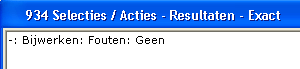
Gerelateerde onderwerpen
| Main Category: |
Support Product Know How |
Document Type: |
Support - On-line help |
| Category: |
On-line help files |
Security level: |
All - 0 |
| Sub category: |
Details |
Document ID: |
05.374.069 |
| Assortment: |
Exact Globe+
|
Date: |
26-09-2022 |
| Release: |
|
Attachment: |
|
| Disclaimer |